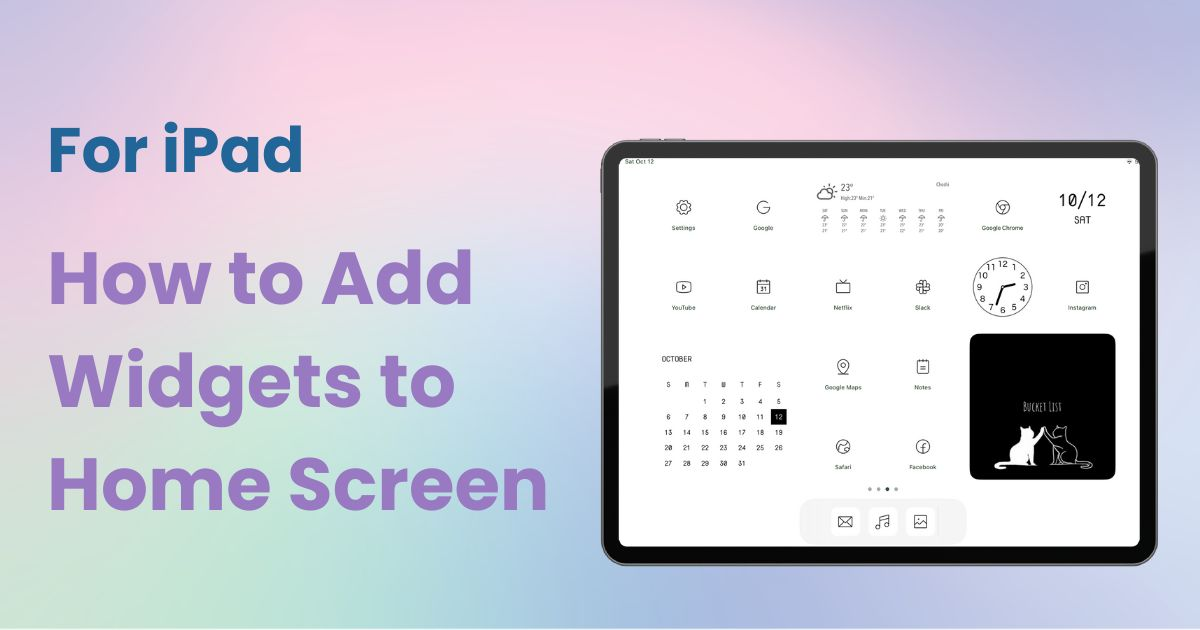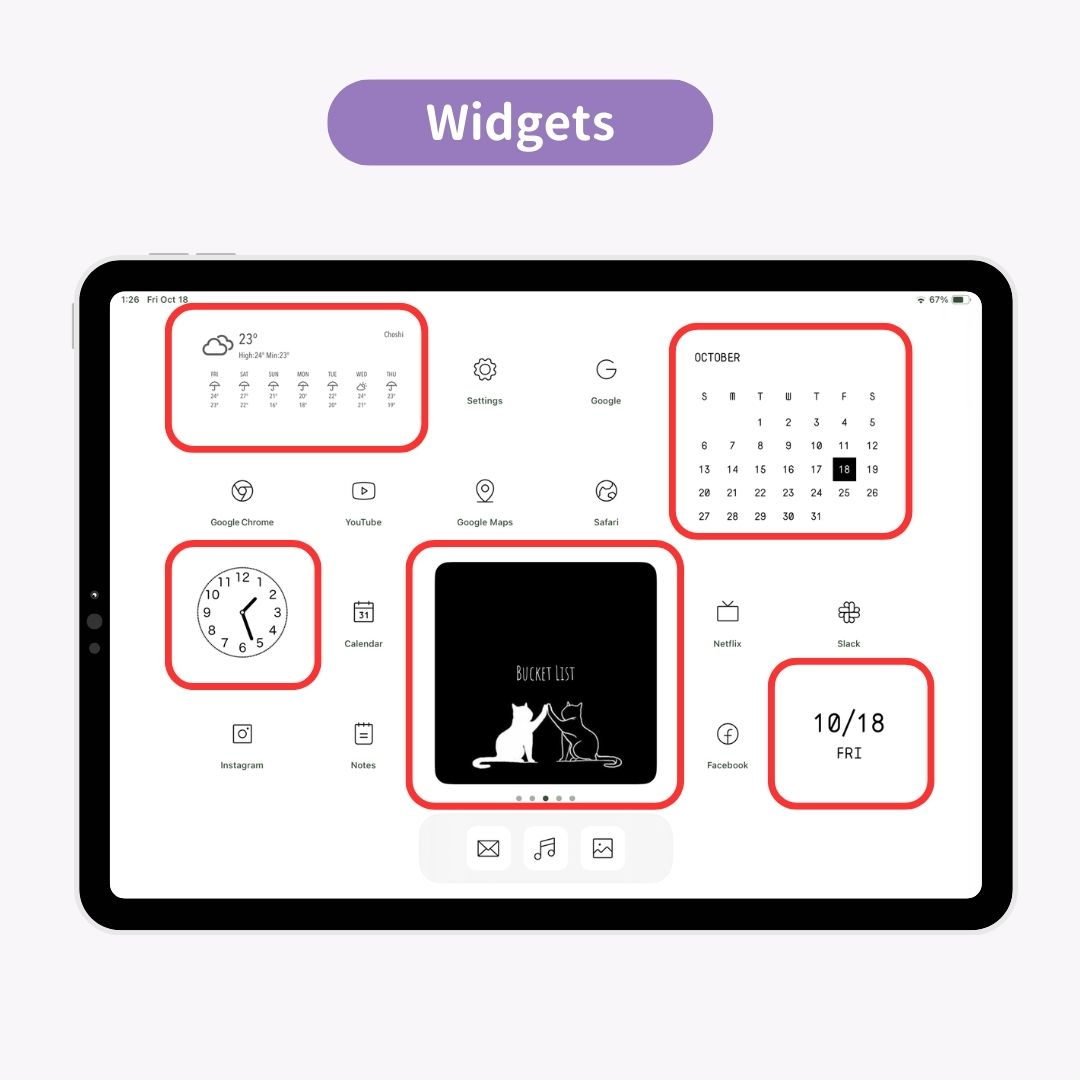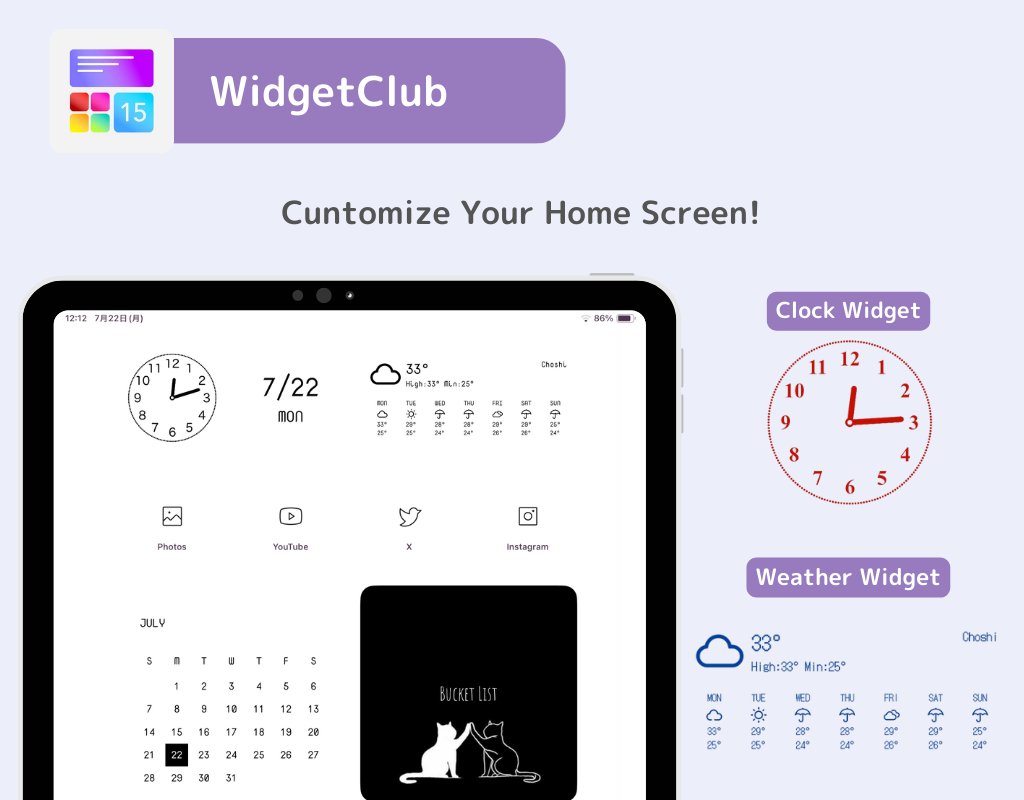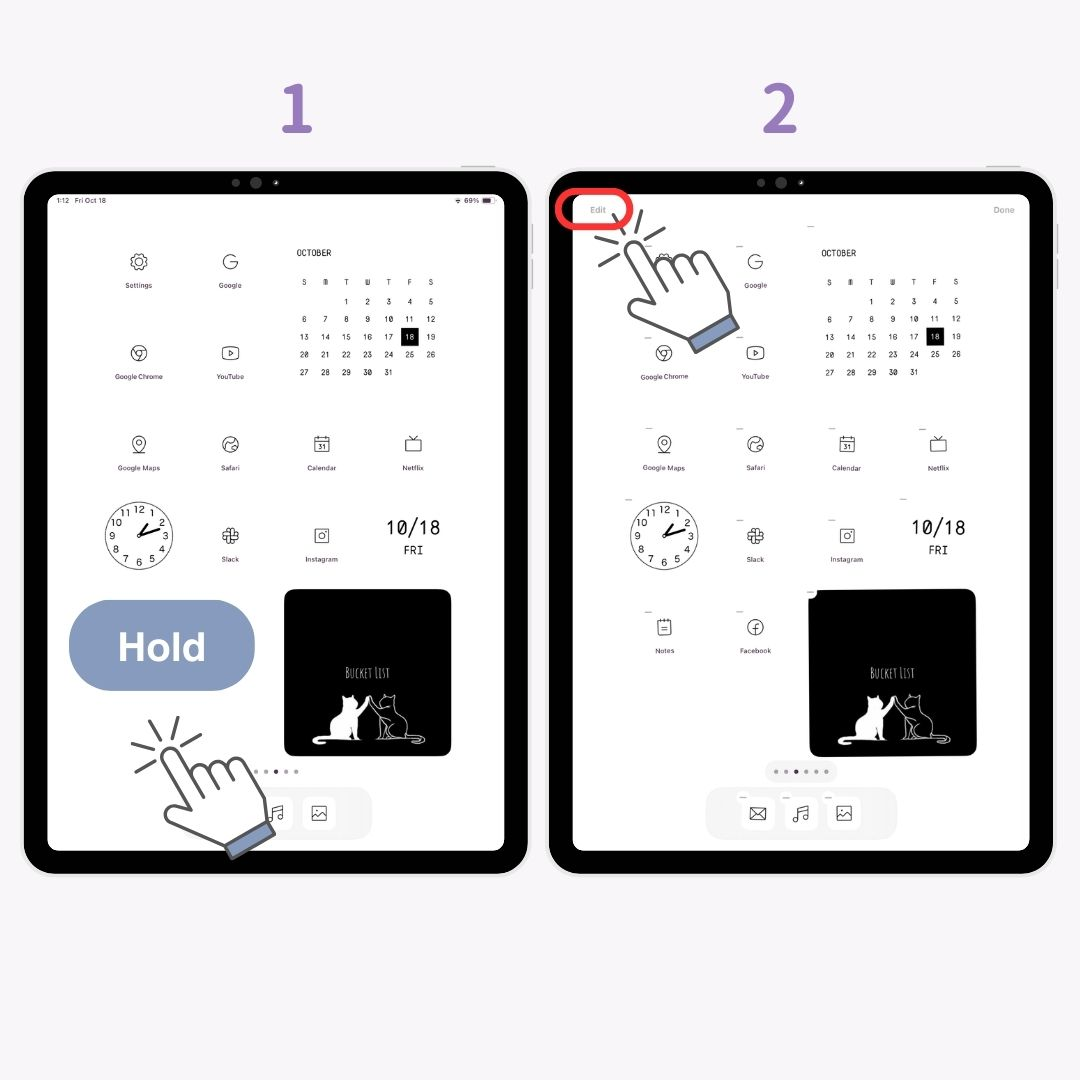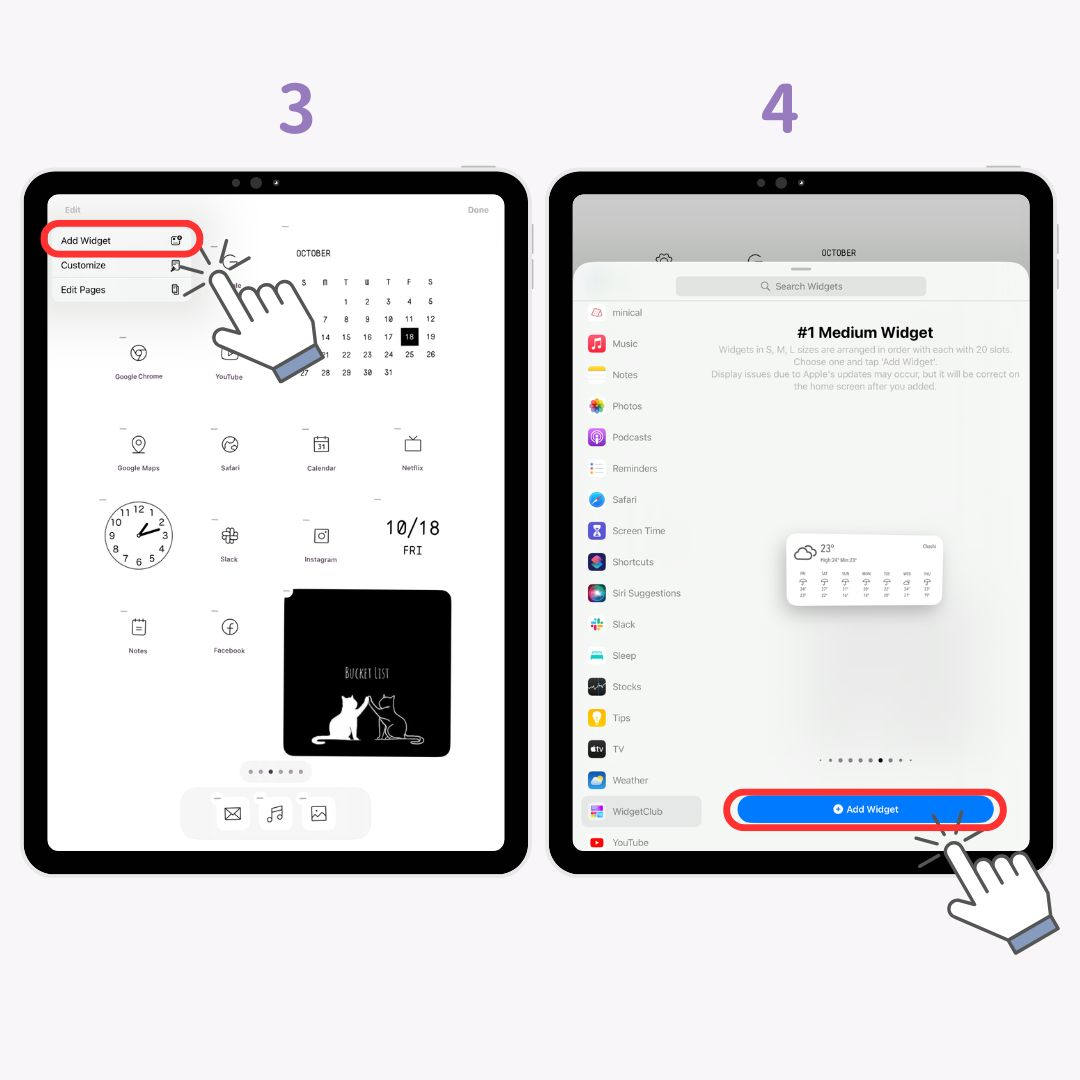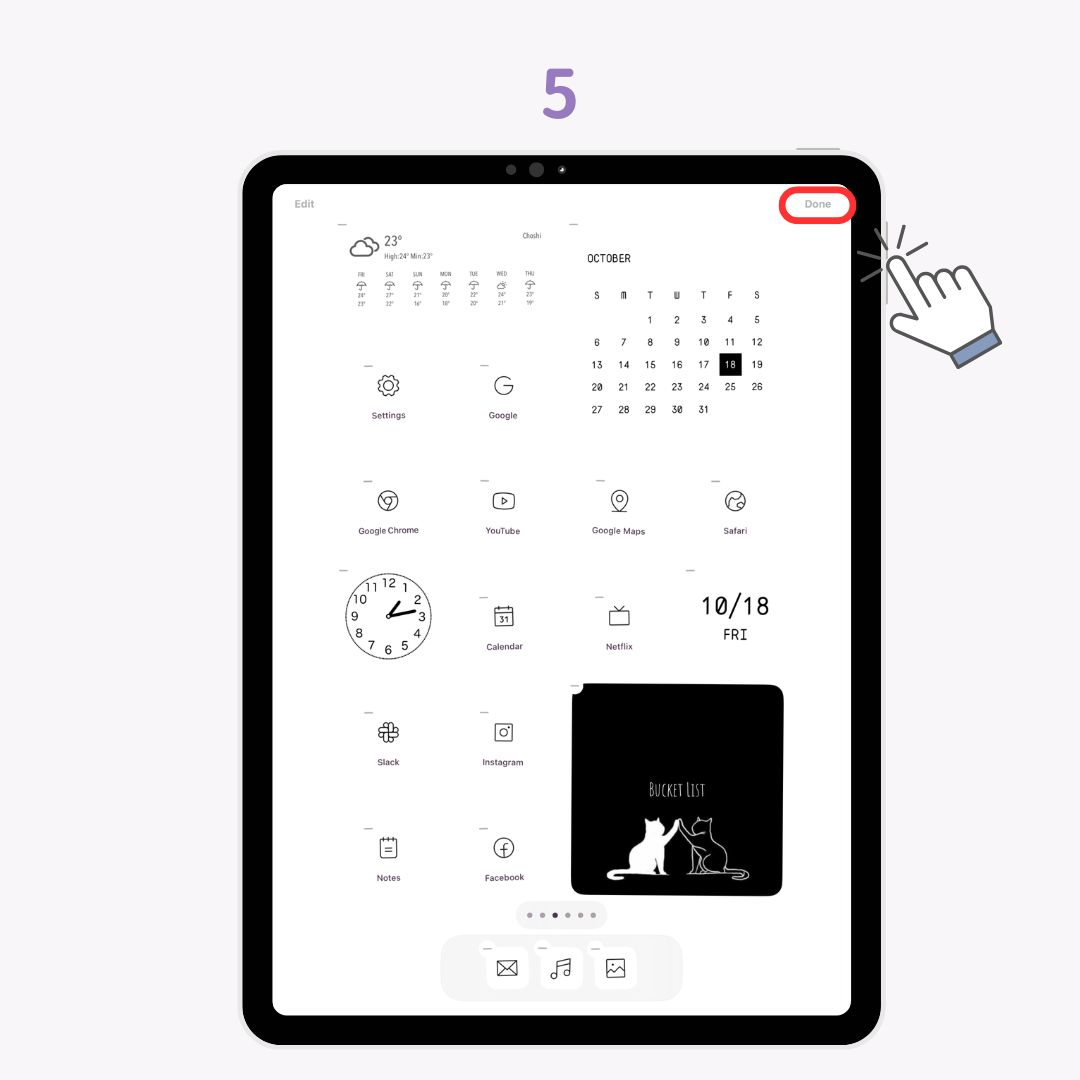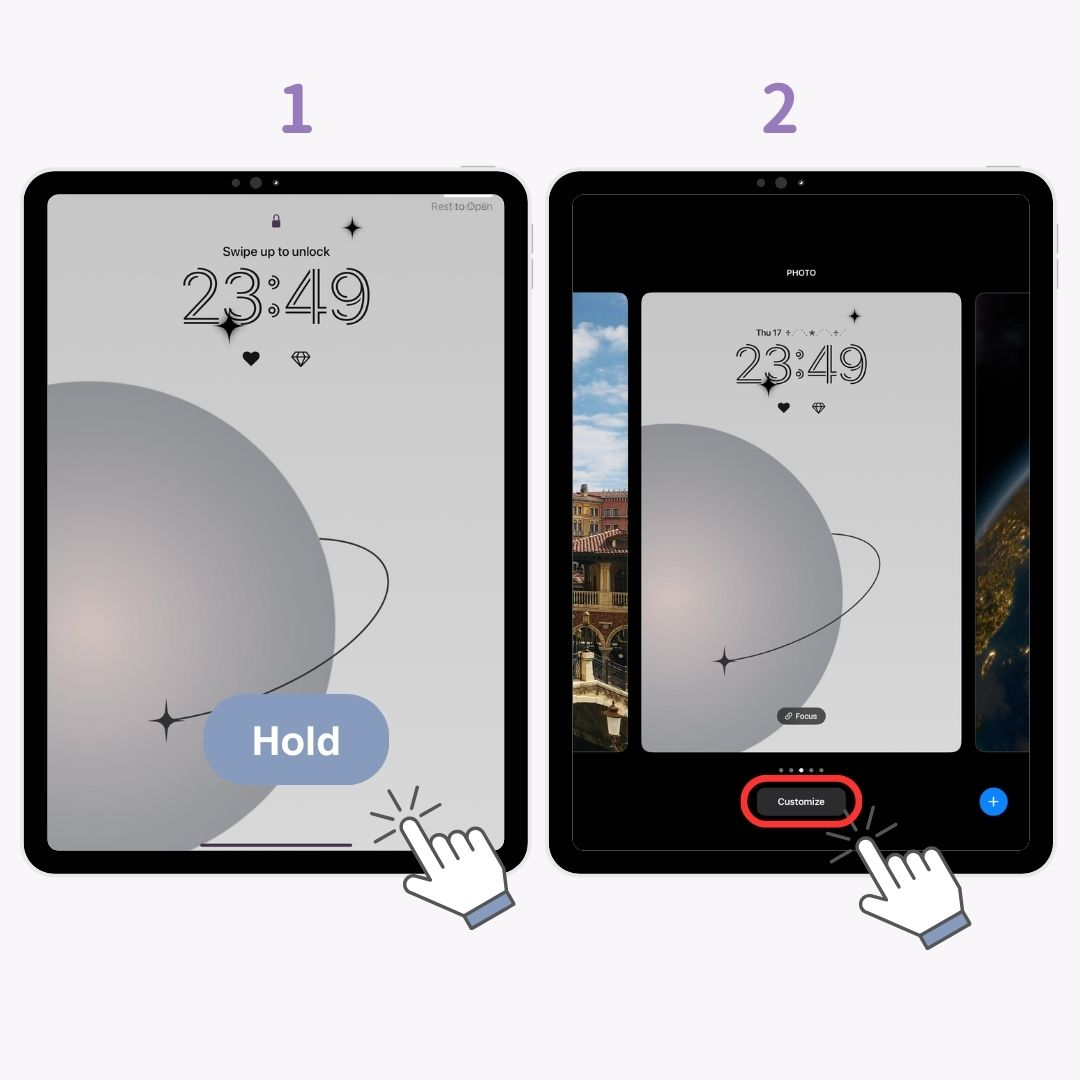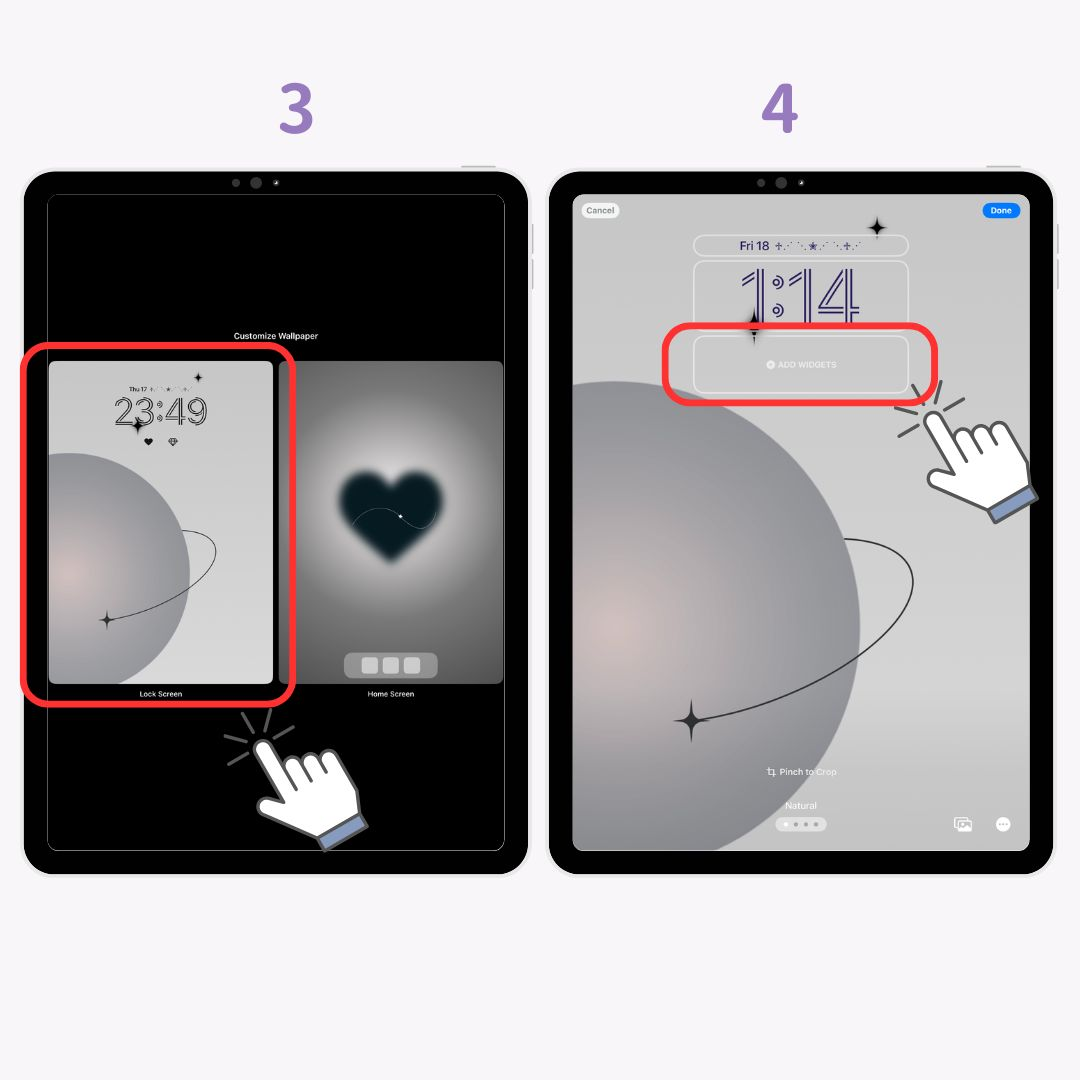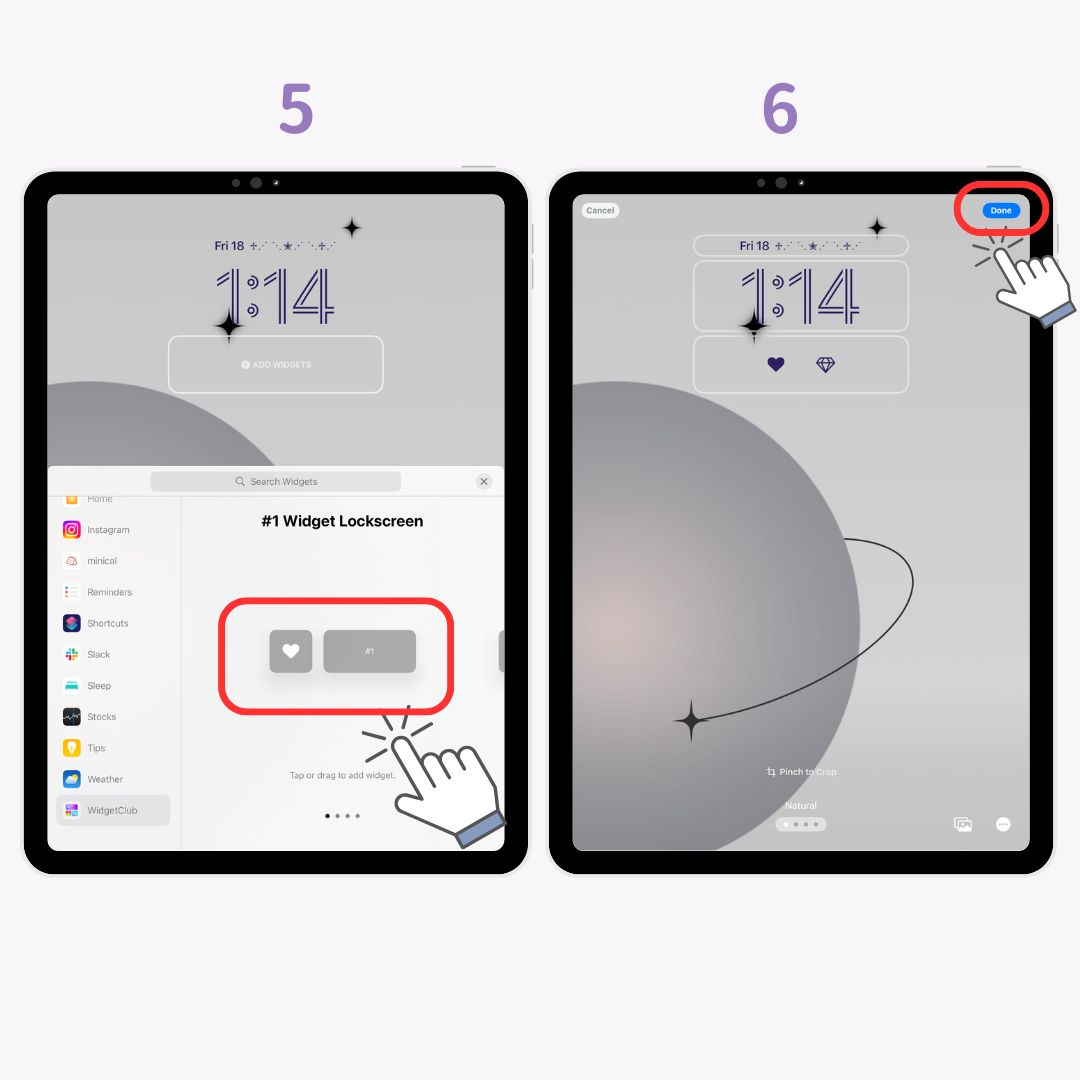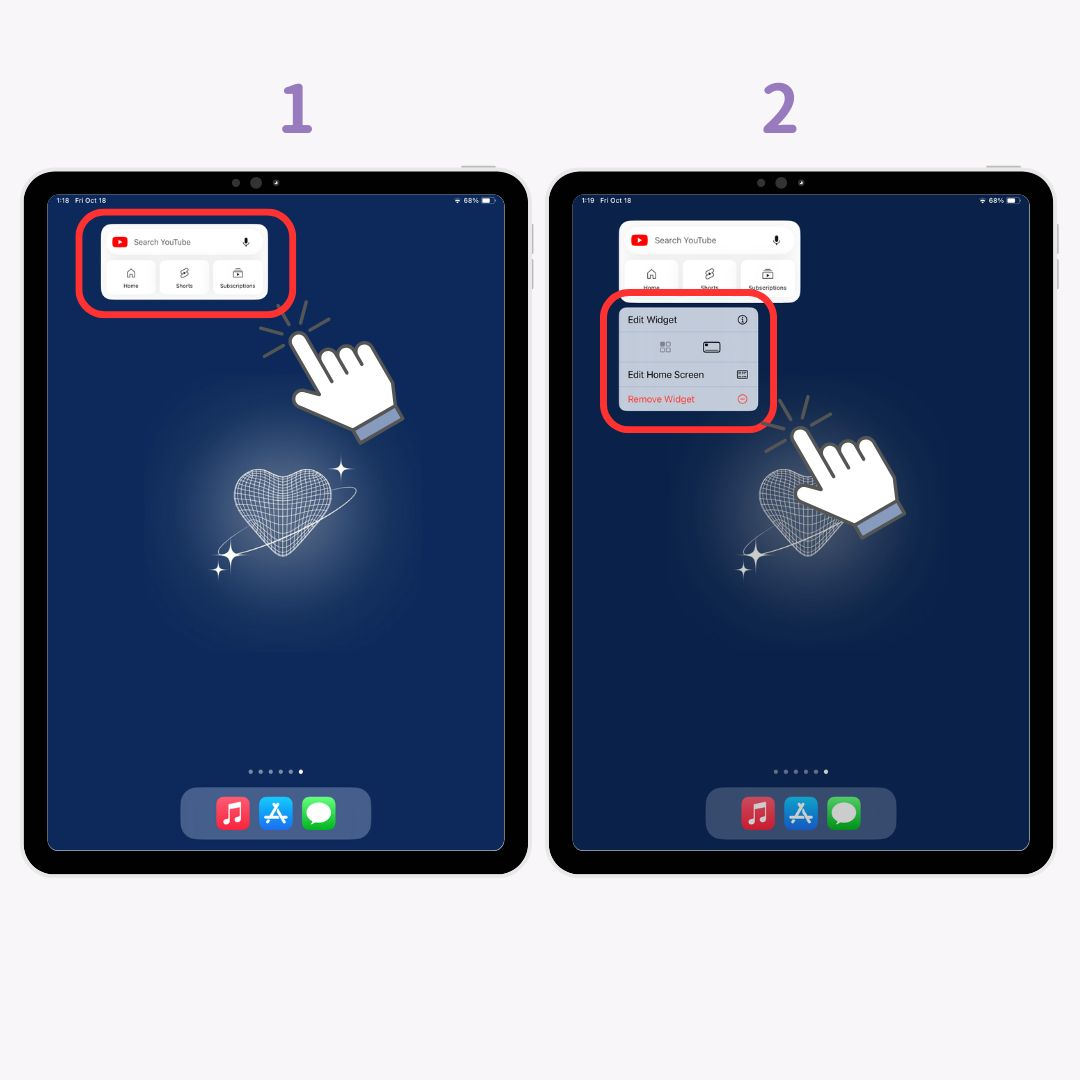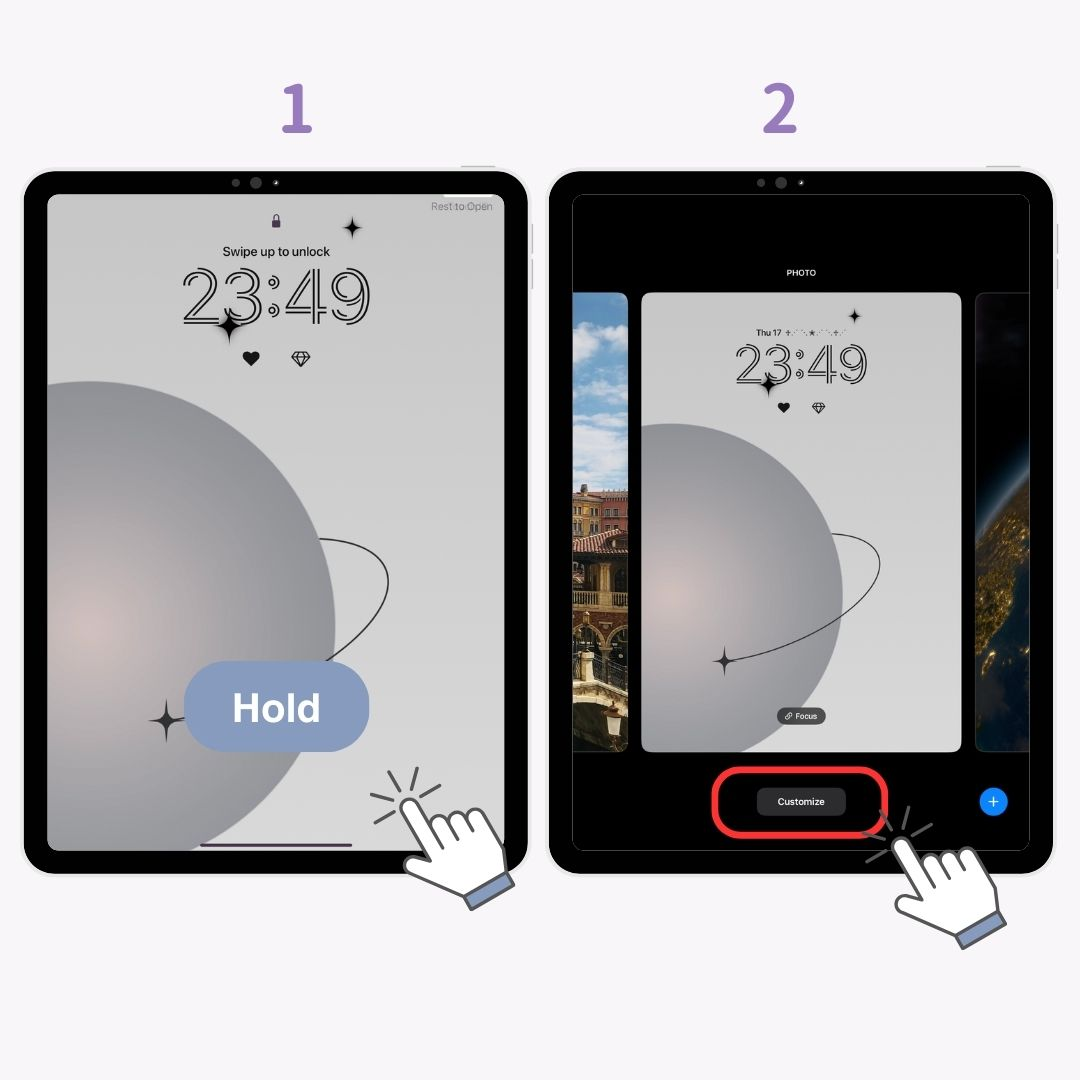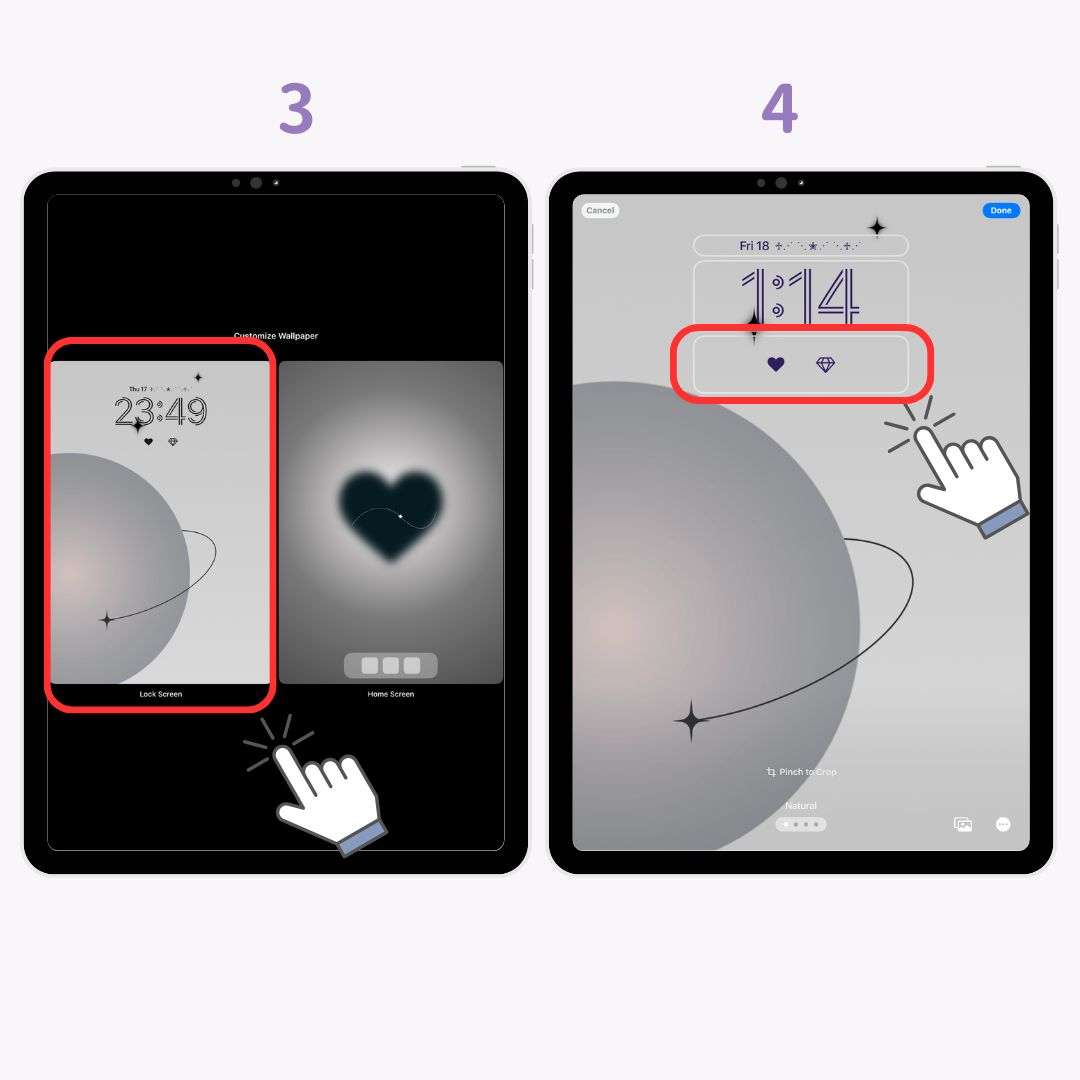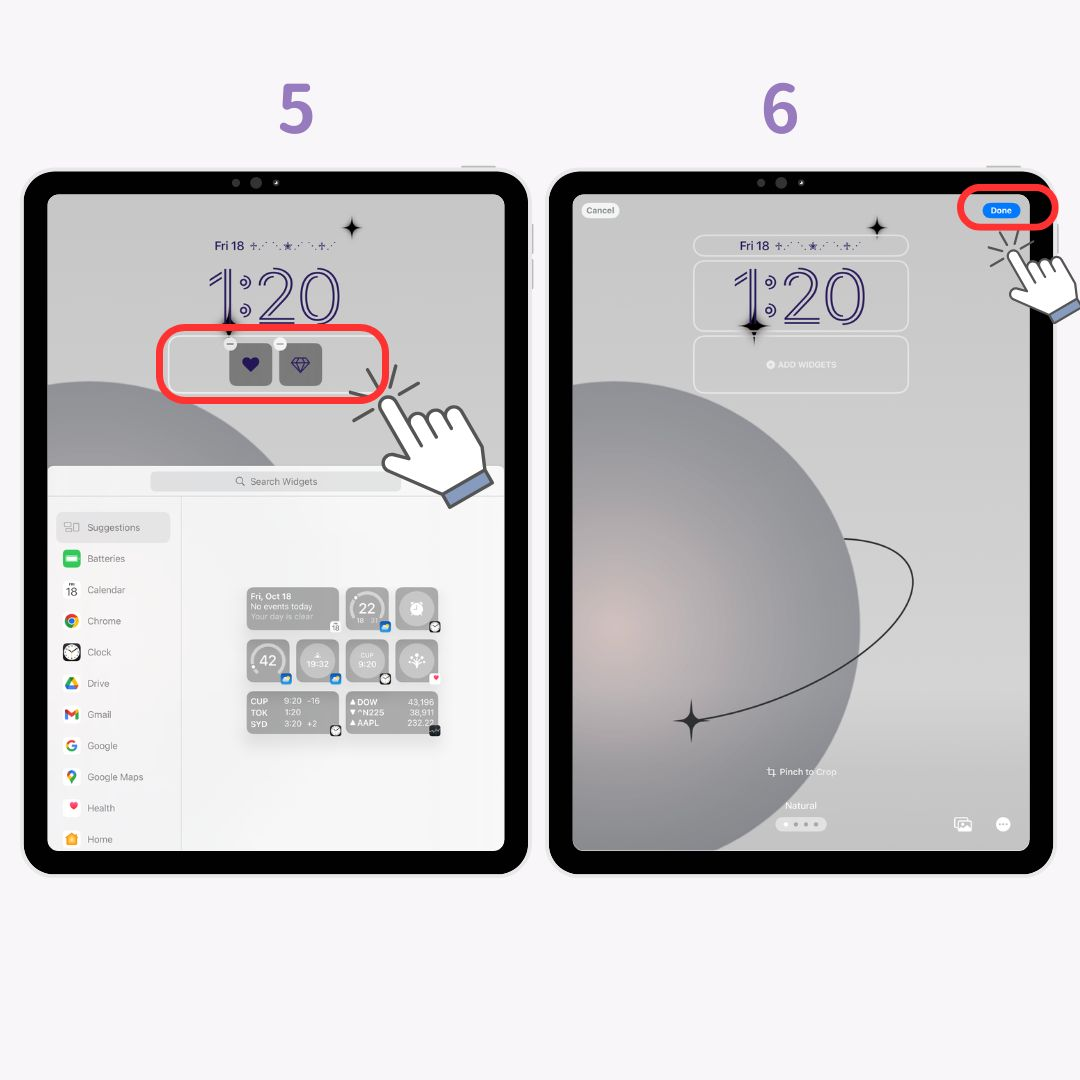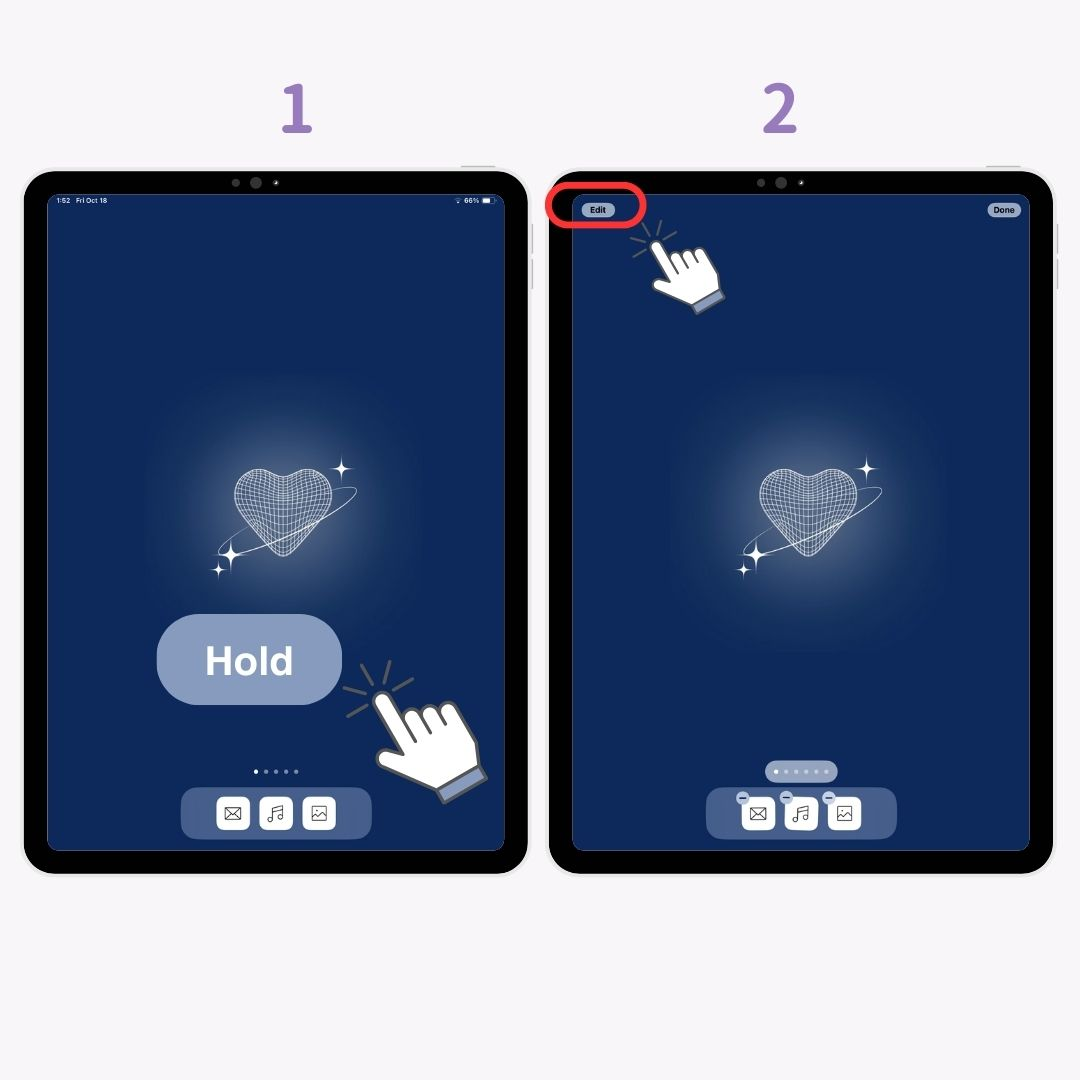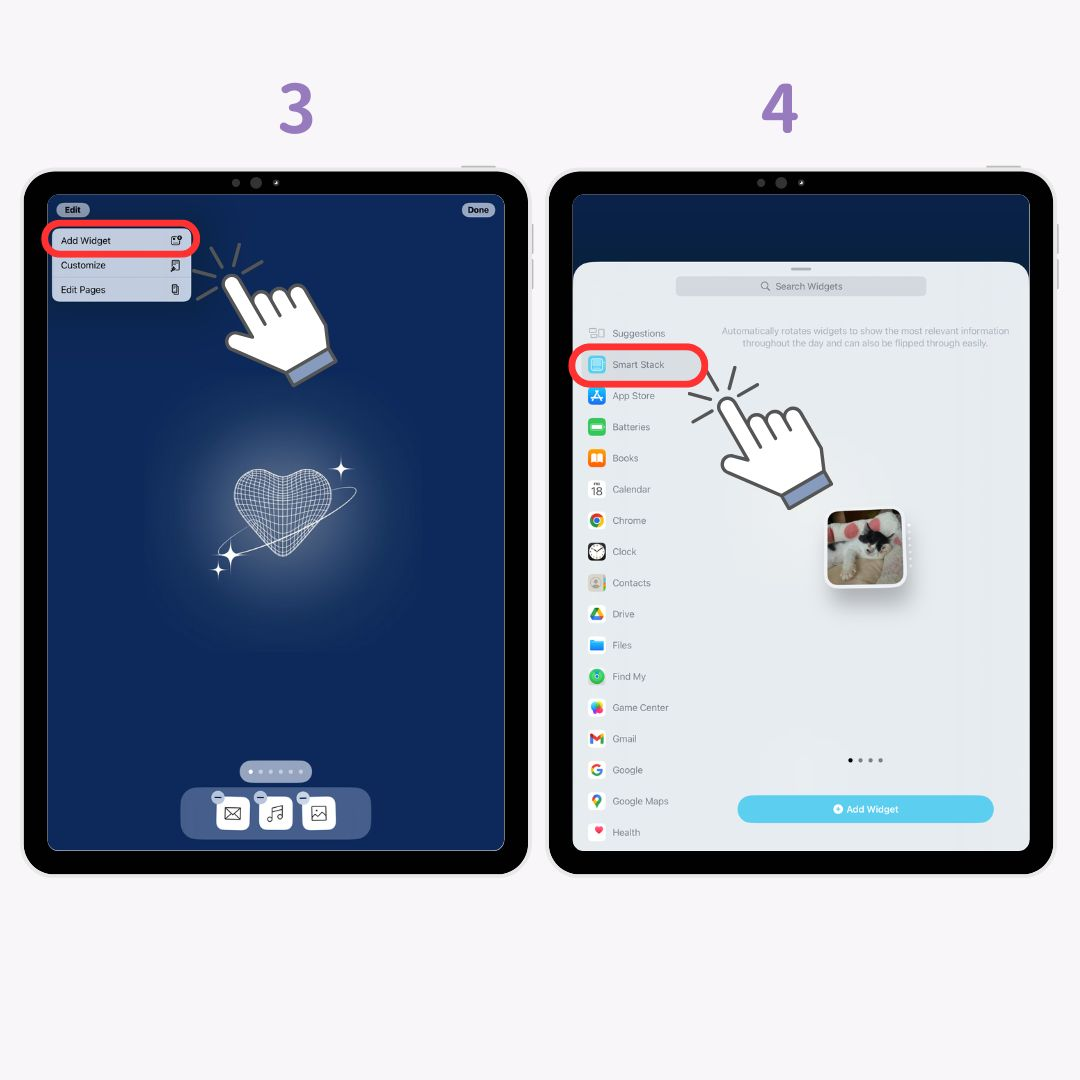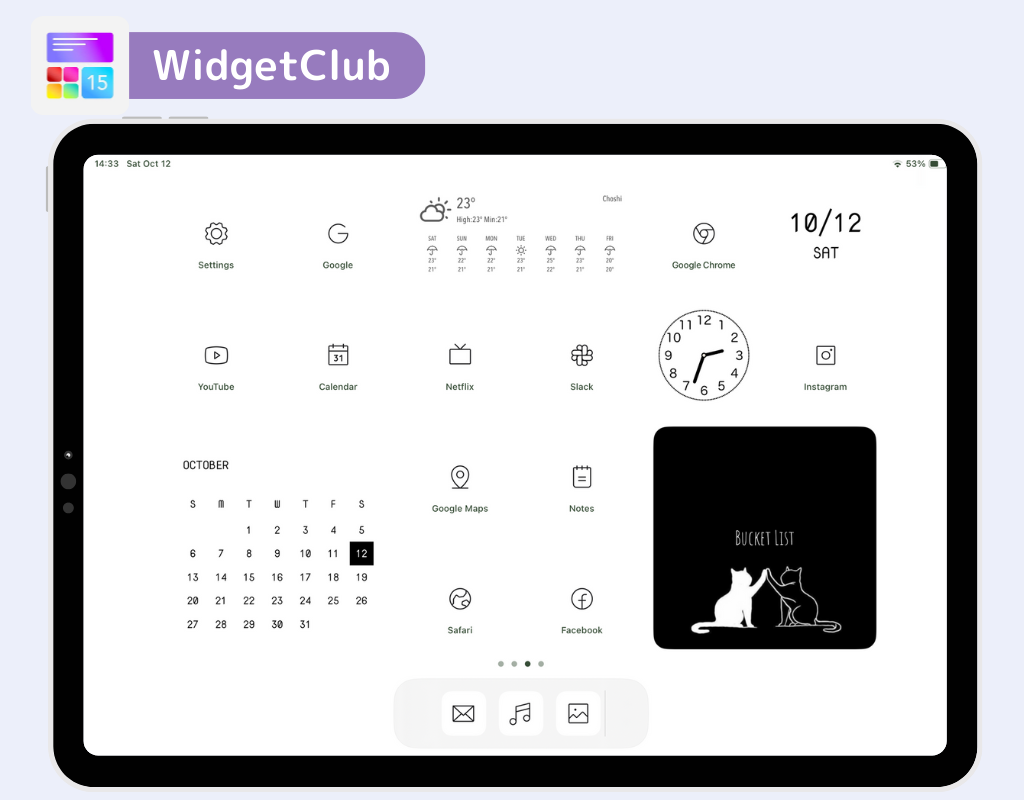ממש כמו באייפון, הוספת ווידג'טים באייפד יכולה לשפר מאוד את השימושיות. אני אסביר כיצד להוסיף ווידג'טים באייפד שלך.
מה הם ווידג'טים?
ווידג'טים מאפשרים לך להוסיף פונקציות מפתח של אפליקציה ישירות לבית או למסך הנעילה, מה שמקל על גישה למידע מבלי לפתוח את האפליקציה במלואה. זוהי תכונה נוחה במיוחד לבדיקה מהירה של עדכונים כמו שעה, מזג אוויר או אירועי לוח שנה.
מומלצת אפליקציית ווידג'ט ייעודית!
אפליקציות להתאמה אישית כמו WidgetClub מציעות טונות של ווידג'טים מסוגננים! אתה יכול ליצור מראה מגובש ואופנתי של מסך הבית בקלות.
כיצד להוסיף ווידג'טים לאייפד שלך
תחילה נסביר כיצד להוסיף ווידג'טים באייפד שלך . שימו לב שהשלבים משתנים בין iPadOS 17 ל-iPadOS 18. הנה ההסבר עם iOS18.
הוספת ווידג'טים למסך הבית
- לחץ לחיצה ארוכה על מסך הבית.
- הקש על " ערוך " בפינה השמאלית העליונה.
- הקש על " הוסף ווידג'ט ".
- בחר את האפליקציה ואת גודל הווידג'ט ולאחר מכן הקש על " הוסף ווידג'ט ".
- " בוצע " בפינה השמאלית העליונה.
הוספת ווידג'טים למסך הנעילה
- לחץ לחיצה ארוכה על מסך הנעילה.
- הקש על " התאמה אישית ".
- בחר " מסך נעילה " בצד שמאל.
- הקש על " הוסף ווידג'טים " מתחת לשעון.
- בחר את האפליקציה והווידג'ט שברצונך להוסיף (האפשרות המלבנית מימין נבחרת בתמונה).
- הקש על " סיום " בפינה השמאלית העליונה.
כיצד לערוך או להסיר ווידג'טים באייפד
אתה יכול גם לערוך או למחוק ווידג'טים לאחר הוספתם.
למסך הבית:
- החזק את הווידג'ט שברצונך לערוך או להסיר.
- הקש על " ערוך ווידג'ט " או " הסר ווידג'ט ".
עבור מסך הנעילה:
- לחץ לחיצה ארוכה על מסך הנעילה.
- הקש על " התאמה אישית ".
- בחר " מסך נעילה " בצד שמאל.
- הקש על הווידג'ט כדי להיכנס למצב עריכה.
- בצע את ההתאמות שלך.
- הקש על " סיום ".
תכונת מחסנית חכמה
תכונת iOS "Smart Stack" מאפשרת לך לקבץ ווידג'טים מרובים לערימה אחת, ולעבור אוטומטית ביניהם כדי להציג את המידע הרלוונטי ביותר. זוהי דרך מצוינת לשמור על מסך הבית שלך מאורגן ויעיל.
כיצד להוסיף ערימות חכמות
השלבים שונים בין iPadOS 17 ו- iPadOS 18. הנה ההסבר עם iOS18.
- החזק את מקש N במסך הבית.
- הקש על " ערוך " בפינה השמאלית העליונה.
- הקש על " הוסף ווידג'ט ".
- בחר " מחסנית חכמה ".
- בחר את הגודל והסוג ולאחר מכן הקש על " הוסף ווידג'ט ".
- הקש על " סיום ".
שאלות נפוצות
ש. מה עלי לעשות אם הווידג'ט של האייפד לא מופיע?
- ודא שלךגרסת ה-iOS של iPad מעודכנת.
- הפעל מחדש את המכשיר שלך.
- אשר שהאפליקציה תומכת בווידג'טים.
ש. מה אם אני לא יכול להעביר ווידג'טים באייפד שלי?
- הקפד לא לחפוף עם אפליקציות או ווידג'טים אחרים בזמן גרירה.
- אם הוא עדיין לא זז, נסה להפעיל מחדש את המכשיר ולנסות שוב.
התאם אישית את האייפד והאייפון שלך עם WidgetClub
WidgetClubמקל על התאמה אישית של ה-iPad וה-iPhone שלך ! מטפטים ועד סמלים ווידג'טים, אתה יכול ליצור את המראה האהוב עליך ולהתאים אישית את המכשיר שלך.
מאמרים קשורים